Molti utenti della suite per ufficio standardMicrosoft chiaramente sottovaluta l'editor di fogli di calcolo Excel. Un elenco a discesa in una cella, che consente di risparmiare tempo per l'inserimento o la ricerca di dati, viene creato al suo interno in un paio di secondi, a differenza di Access, dove questa procedura è più complicata. Di seguito sono riportati tre metodi principali per creare tali elenchi e alcuni parametri importanti per la loro gestione.
A cosa servono gli elenchi a discesa?
Gli elenchi di questo tipo suggeriscono una vasta gamma di applicazioni. In una cella, puoi inserire più di un valore, come avviene per impostazione predefinita, ma diversi.

Ci possono essere due opzioni di input:
- Solo i valori dall'elenco generato.
- Valori di elenco e altri dati.
Quindi, iniziamo con Excel. È abbastanza facile creare un elenco a discesa qui. Ma prima, è necessario eseguire alcuni passaggi preliminari, in modo che alla fine l'intera procedura si riduca solo alla scelta di un metodo per l'inserimento dei dati richiesti.
Come creare elenchi a discesa in Excel: una tecnica generale
La fase iniziale prevede l'accesso alla funzione,consentendo di eseguire questa procedura. Come creare elenchi a discesa in Excel in base alle funzionalità del programma standard? Molto semplice. Innanzitutto, seleziona una o più celle, in cui dovrebbe inserire un intervallo di valori e fai clic con il pulsante destro del mouse per richiamare il menu di scelta rapida. In esso usiamo prima la sezione "Dati", poi la voce "Controllo dati". E vai alla scheda dei parametri.
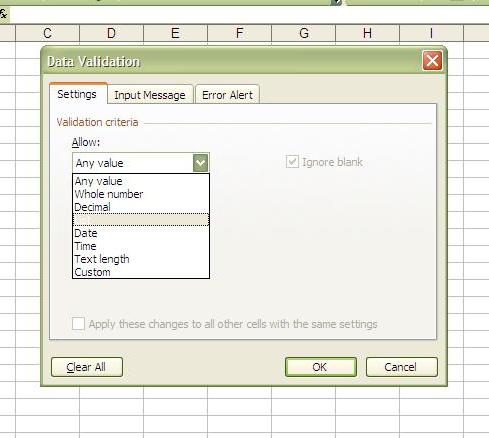
Contiene una condizione (criterio) per il controllouna stringa di tipo di dati, dove selezioniamo il valore "List". In linea di principio, per ora il resto dei campi può essere lasciato invariato. Di seguito è riportata una riga in cui verrà inserita l'origine dei valori. Questo è ciò che ci interessa.
Elenco a discesa in Excel 2007: immissione manuale dei dati
Cominciamo inserendo manualmente i valori. Se parliamo di come creare elenchi a discesa in Excel utilizzando questo metodo, la soluzione è scrivere i valori nel campo sopra. Va notato che per la localizzazione in lingua russa, è necessario inserire valori separati da punto e virgola. Per un compito in inglese, viene utilizzata solo una virgola. Lo svantaggio di questo metodo è ovvio: impiega troppo tempo.
Fonte dalla gamma
Nel secondo caso puoi usarne di piùdecisione veloce. Ad esempio, dobbiamo inserire tutti i valori nelle celle: iniziando con A2 e finendo con A4. Posiziona il cursore nella riga che indica la fonte. E poi seleziona semplicemente l'intervallo desiderato. Il programma metterà lui stesso il segno di uguale, ma scriverà il valore non nella forma "(A2: A4)", come si fa nella corrispondente riga di formule, ma nella variante "= $ A $ 2: $ A $ 4".
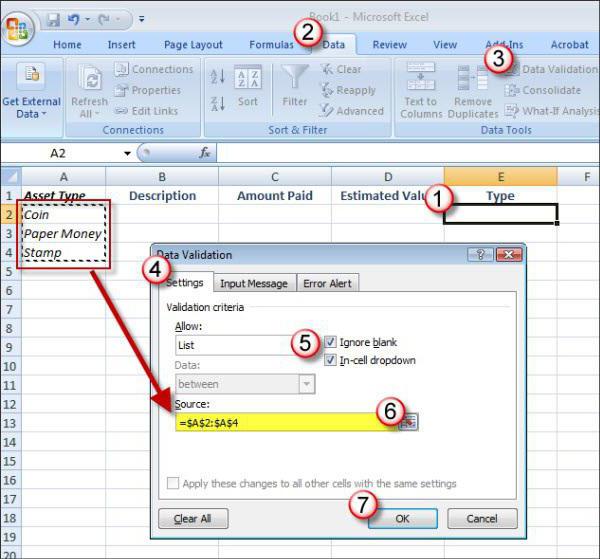
Il metodo è davvero ottimo per il suo rapido inserimentovalori. Ma come inconveniente più importante, possiamo notare l'impossibilità di utilizzare intervalli di celle che si trovano su altri fogli, ad eccezione di quello attualmente attivo.
Immissione di intervalli denominati (elenchi)
Infine, un altro metodo per risolvereil problema di come creare elenchi a discesa in Excel. Innanzitutto, l'intervallo stesso viene creato con un nome appropriato. E dopo, nella riga della sorgente, devi solo inserire il suo nome, mettendo un segno di uguale davanti ad esso. Questa tecnica consente di creare elenchi utilizzando dati e valori che si trovano su diversi fogli del libro. Ed è questa opzione che viene utilizzata principalmente nelle versioni di Excel 2007 e inferiori, poiché queste modifiche non sanno come lavorare con intervalli che contengono dati di fogli diversi.

Gestione delle opzioni dell'elenco
Per quanto riguarda la gestione delle liste, nell'editorExcel ha molte funzioni di cui hai bisogno. Ma la più interessante, forse, è la distribuzione dei parametri per l'input con le stesse condizioni. Viene utilizzato nei casi in cui ci sono troppi controlli sul foglio e le loro condizioni devono essere modificate. Per fare ciò, nella sezione di convalida dei dati, utilizzata in tutti i metodi precedenti, ci rivolgiamo alla scheda "Messaggi per input". Qui puoi inserire un suggerimento che verrà visualizzato quando la cella corrispondente viene attivata. Il messaggio può essere disattivato semplicemente deselezionando la casella per visualizzarlo. Nella scheda degli errori è possibile inserire un avviso relativo a un input errato. Ciò è utile in assenza di rigide condizioni di controllo dei valori o in caso di loro parziale modifica.
conclusione
Come puoi vedere da quanto sopra, il problema dicome creare elenchi a discesa in Excel non è così difficile. La domanda è: quale metodo usare? Se non ci sono molti dati, l'opzione più semplice andrà bene. Il secondo metodo è più comune. Si adatterà meglio all'utente medio. Ma se la conoscenza del programma da parte dell'utente non è limitata solo all'uso delle funzioni più semplici, qui sarà ottimale creare elenchi con nome con il successivo input di intervalli di dati da essi. Perché la modifica nella stessa lista denominata è semplice e veloce. In generale, puoi facilmente scegliere il metodo più conveniente per te stesso.












